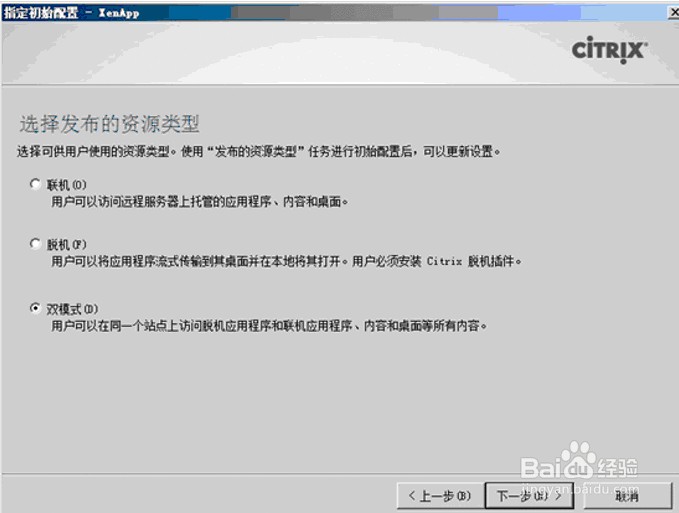1、图1选择指定Licensing 图2在许可证服务器名称输入栏里可以输入域名也可以直接输入IP地址指定并测试连接.
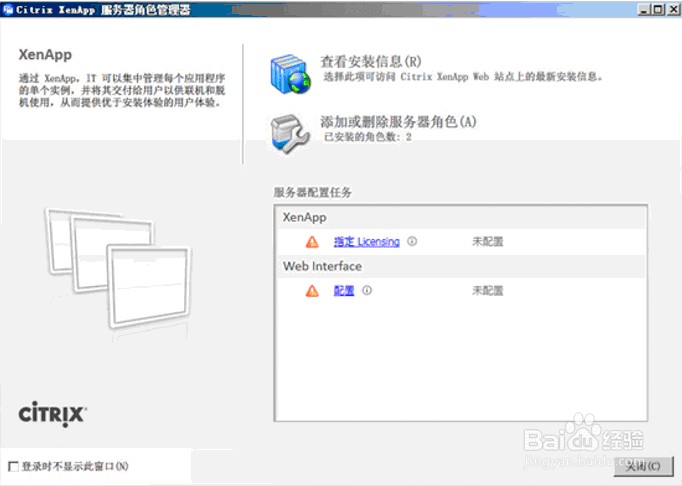

2、图3选择默认模式并点击应用 图4指定Licensing后会让我们配置xenapp服务器,点击L坡纠课柩icensing已指定下面的“配置”


3、图5 输入Xenapp服务器命名 图6数据库选择,我们使用网络中已存在的SQL数据库其数据库名称xenappsql
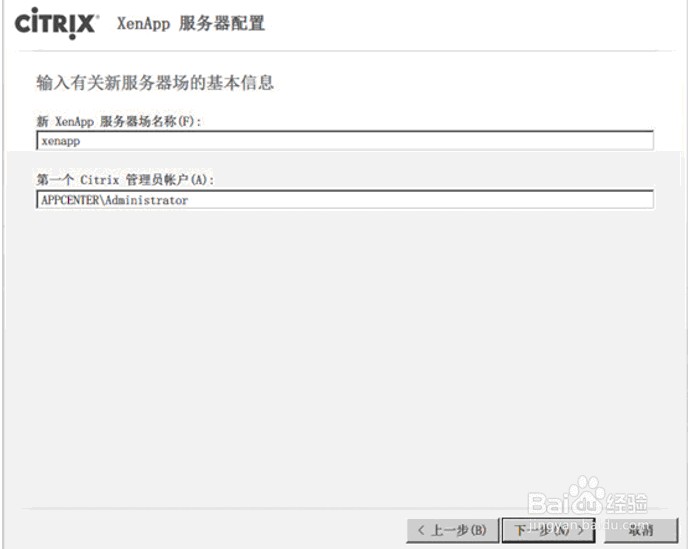
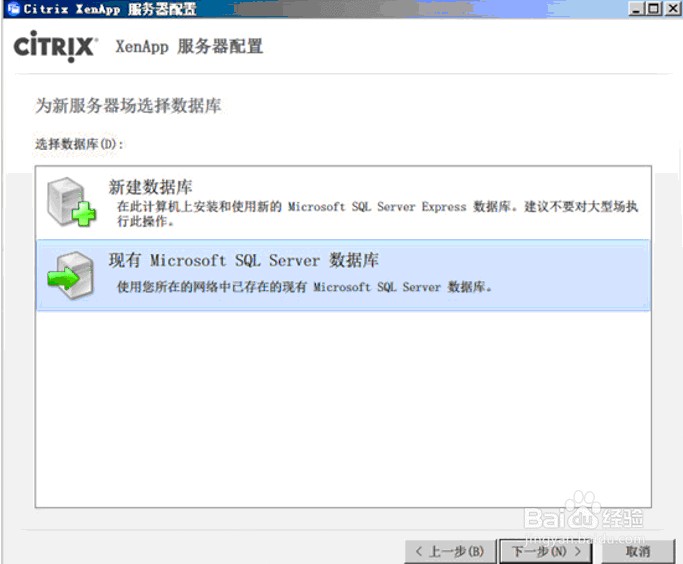
4、图7输入数据库的连接地址与数据库名称 图8输入数据库的访问账号与密码

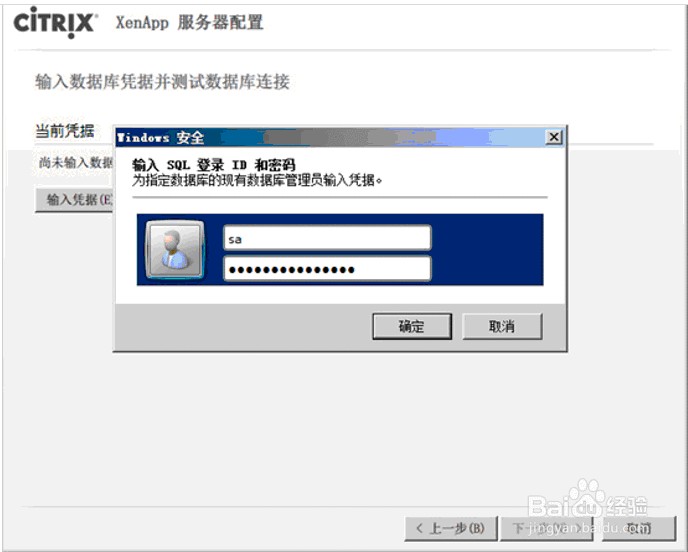
5、图9测试连接 下一步 图10 选择“允许重影此服务器上的用户会话”图11 默认单击下一步


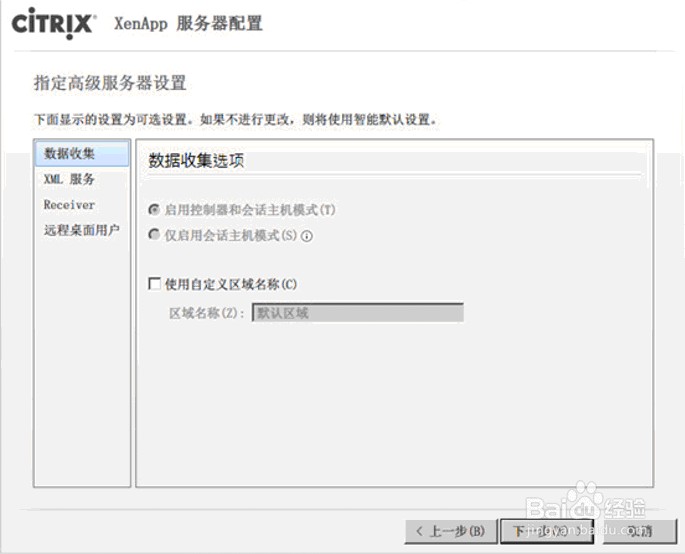
6、图12 xenapp配置摘要 单击“应用”图13点击完成后并重启服务器


7、图14在我们配置Web Interface服务前,先到系统服务器管理器里进行角色的服务添加,添加IIS管理控制台

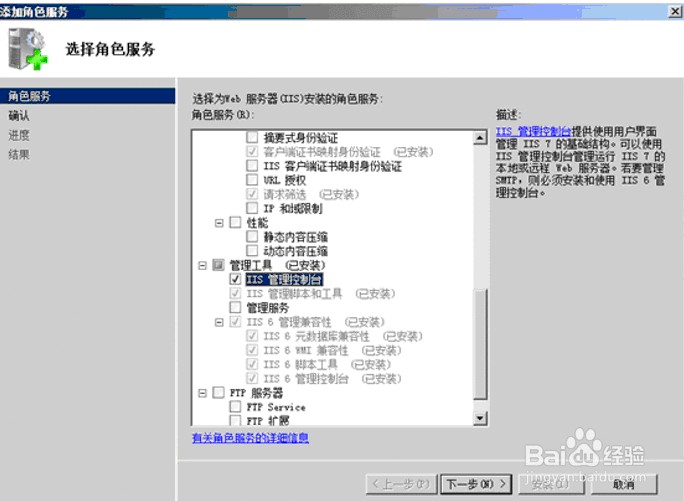
8、图15安装完IIS管理控制台我们继续配置Web Interface图16Xenapp web 嗄磅麇蚺站点上面点右键选择创建站点


9、图17 指定身份验证 默认选择 web interface 单击下一步 图18 确认配置信息摘要
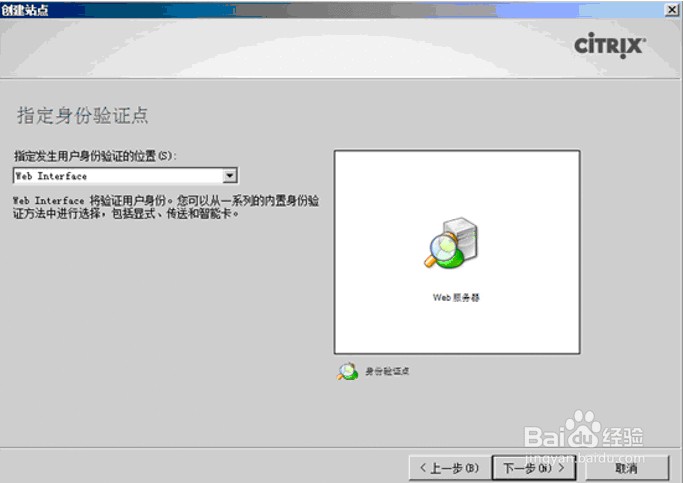

10、图19 创建站点 单击下一步 图20 指定服务器场ip地址 图21配置身份验证选择“显式”

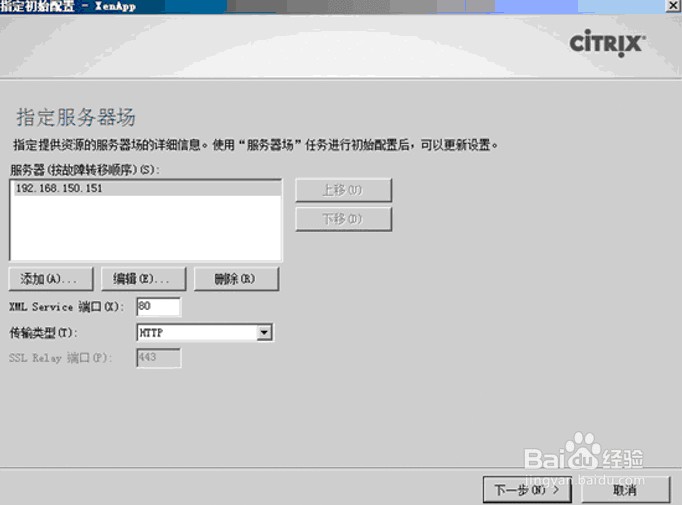

11、图22 域限制 选择“允许任何域” 图23指定登录屏幕外观 选择“最小”

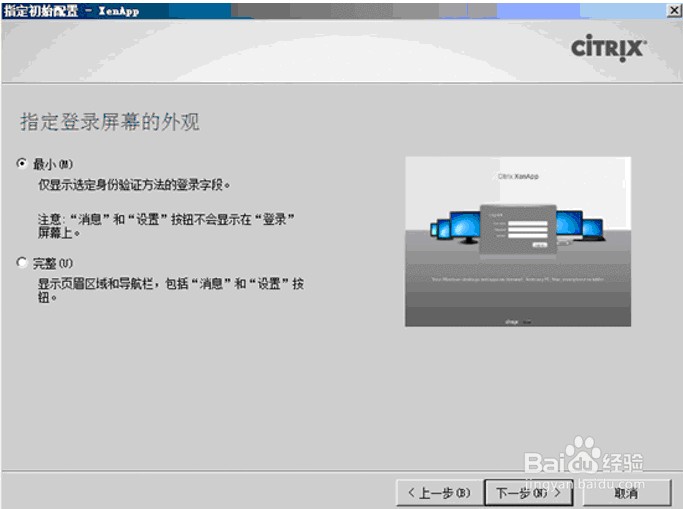
12、图24 选择发布的资源类型,选择“双模式” 图25 确认配置信息摘要到此Xenapp 与Web Interface 服务配置OK(XenApp Services 站点和以上创建站点一样)